وضع الشاشة المزدوجة
يدعم UPDF لأجهزة iPad وضع الشاشة المزدوجة، الذي يتيح عرض نافذتين من UPDF جنبًا إلى جنب، مما يسهل نقل الملفات ذهابًا وإيابًا.
هناك طريقتان لتفعيل وضع الشاشة المزدوجة في UPDF. يمكنك الوصول إلى وضع الشاشة المزدوجة بسهولة من خلال القيام بما يلي:
الطريقة 1: استخدام خيار "Open in New Window (فتح في نافذة جديدة)"
- الطريقة 1: استخدام خيار "Open in New Window (فتح في نافذة جديدة)"
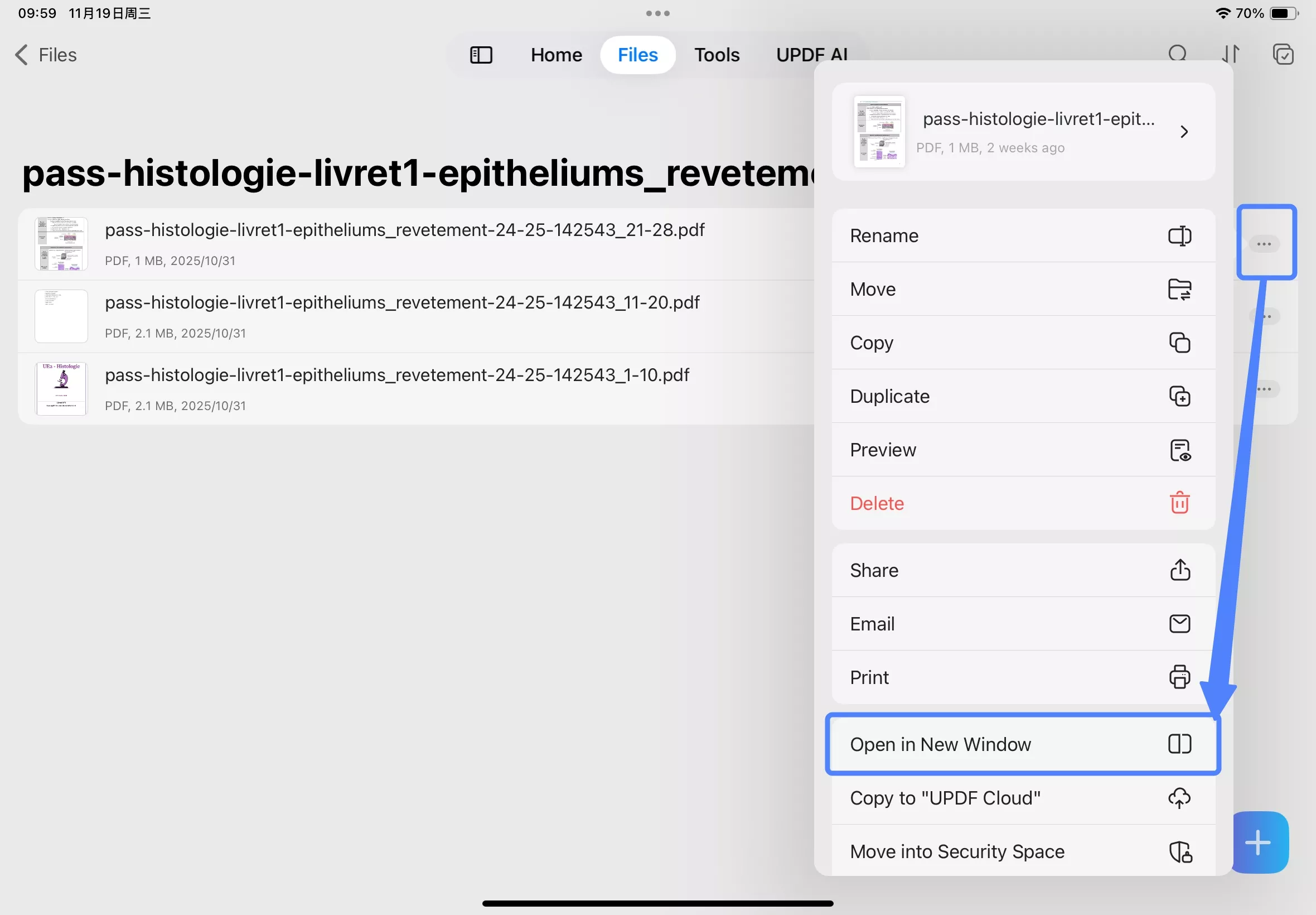
سيؤدي هذا تلقائيًا إلى تقسيم شاشتك إلى نافذتين. قم بضبط الفاصل لتغيير حجم نوافذ التطبيق حسب الحاجة. إذا كنت بحاجة للخروج من Split View (عرض مقسم)، ببساطة اسحب الفاصل إلى الحافة اليمنى أو اليسرى لجهاز iPad.
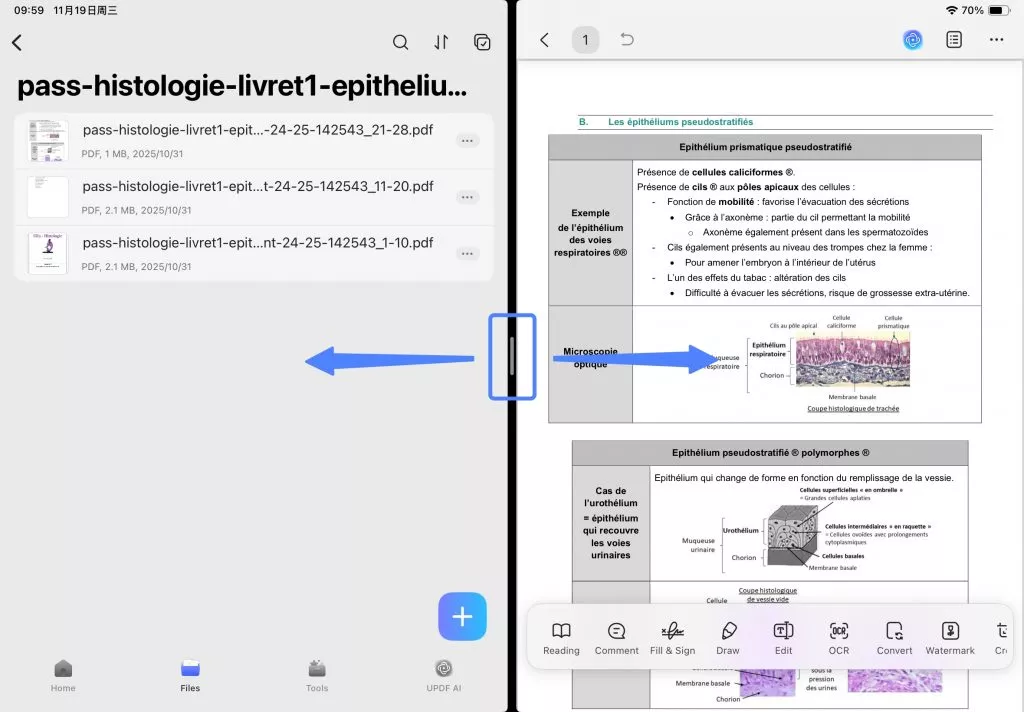
الطريقة 2: اضغط على أيقونة "…" في علامة التبويب العليا
- اضغط على علامة التبويب في أعلى النافذة، وابحث هناك عن زر Multitasking (تعدد المهام) ("…"). اضغط عليه.
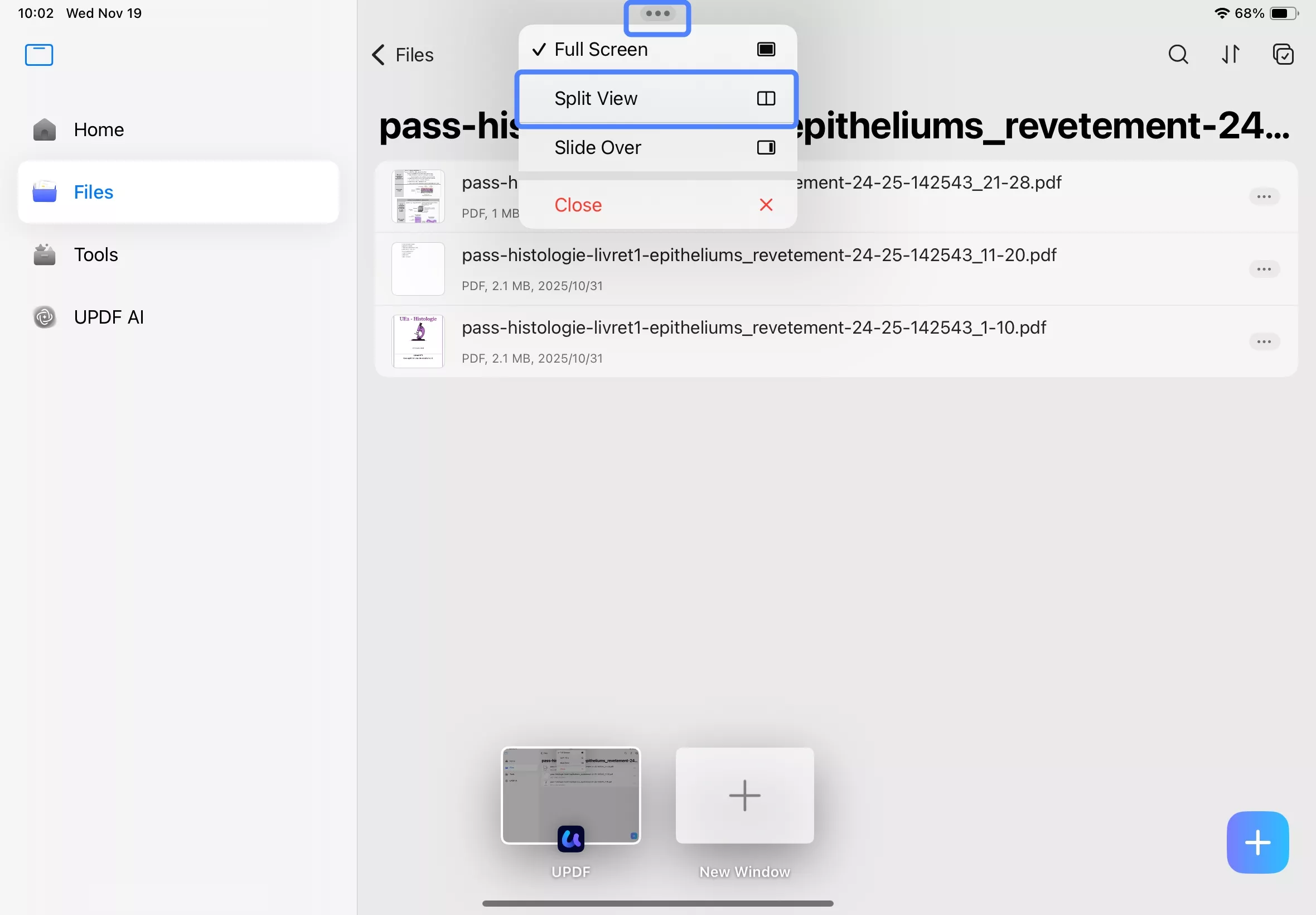
- اختر التخطيط الذي تريده، على سبيل المثال Split View (عرض منقسم).
- اضغط على التطبيق الثاني الذي تريد عرضه في النصف الآخر من الشاشة، على سبيل المثال UPDF.
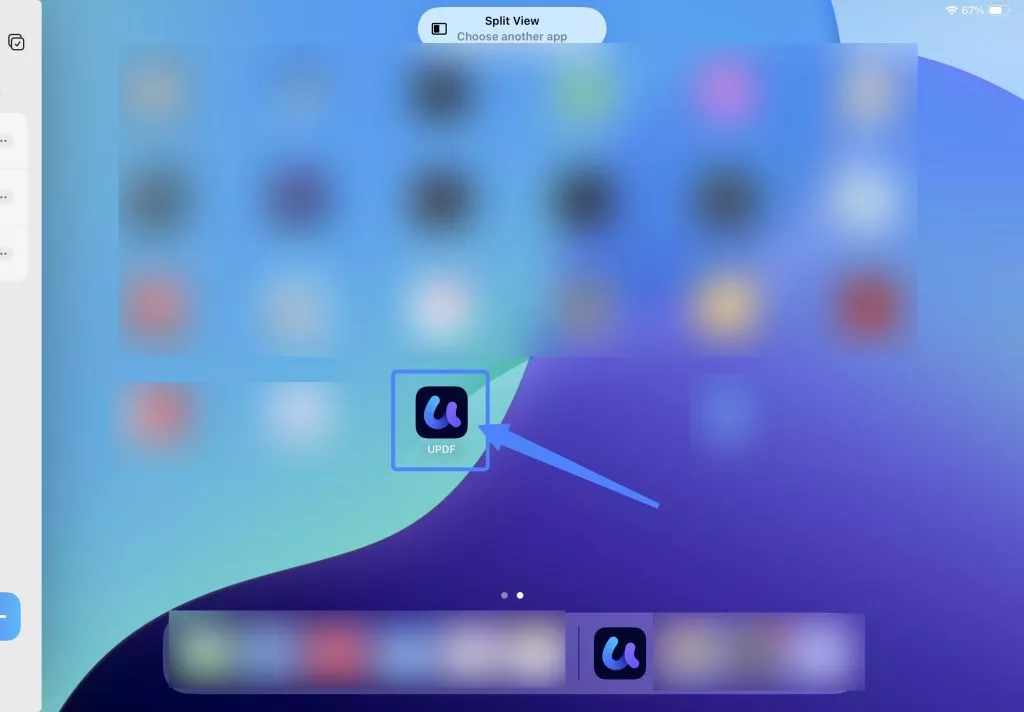
سيؤدي هذا إلى تقسيم الشاشة إلى جزئين، يعرض كل جزء واجهة UPDF بشكل مستقل يمكن التحكم به بشكل منفصل عن الآخر. إذا كنت بحاجة للخروج من Split View (العرض المنقسم)، ما عليك سوى سحب الفاصل إلى الحافة اليسرى أو اليمنى لجهاز iPad.
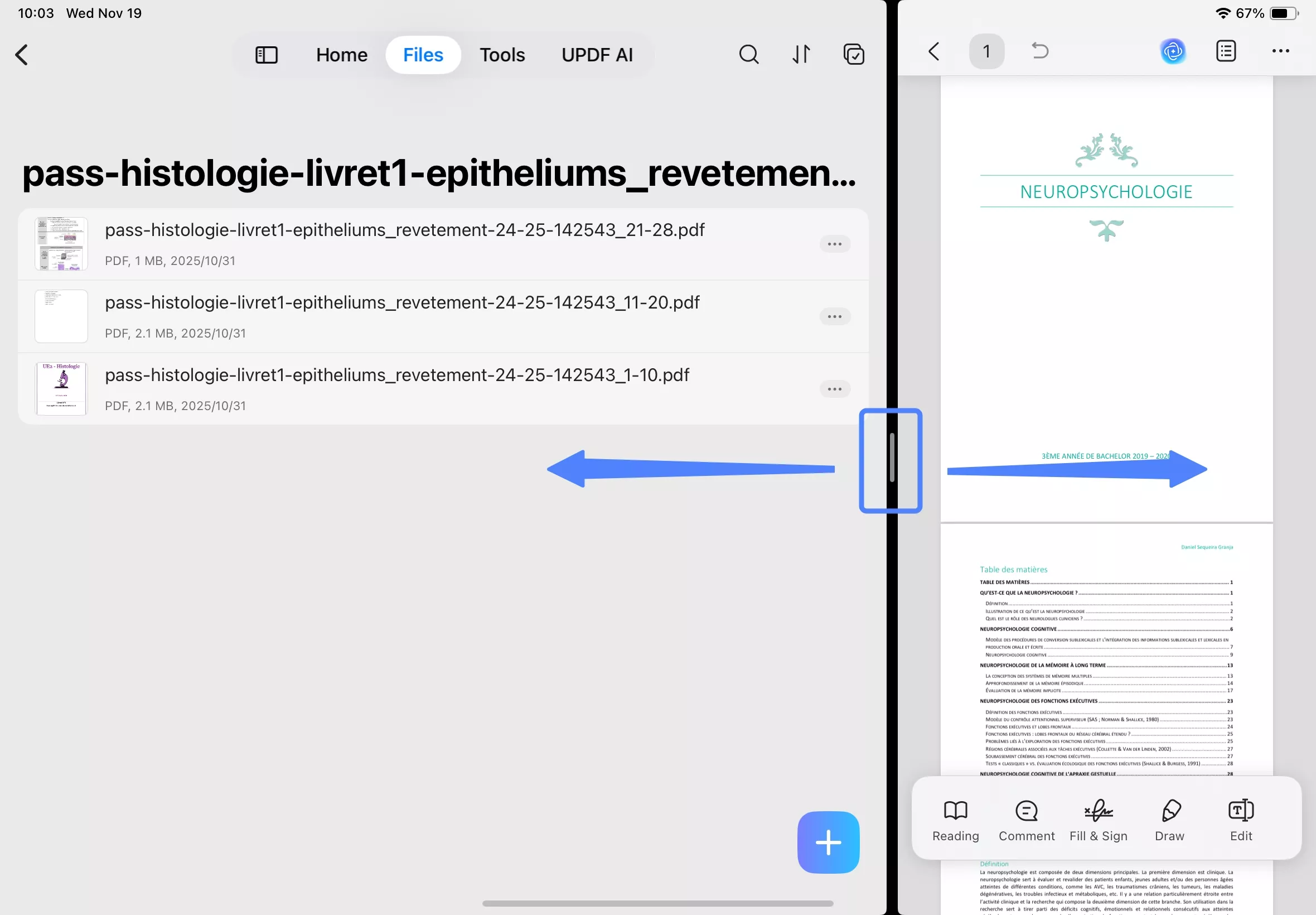
الطريقة 3: إعداد iPad للعمل في نوافذ متعددة
لتمكين الشاشة المقسمة باستخدام طريقة أخرى، فعّل ميزة Windowed Apps (التطبيقات في النوافذ) على جهاز iPad باتباع الخطوات التالية:
- افتح تطبيق Settings (الإعدادات). ثم مرّر لأسفل القائمة واختر Multitasking & Gestures (تعدد المهام والإيماءات). وأخيرًا، اختر خيار Windowed Apps (التطبيقات في النوافذ) لإكمال الإعداد.
- الآن، ينتقل التطبيق الذي تستخدمه حاليًا إلى الأمام، بينما تظهر جميع التطبيقات المفتوحة الأخرى في قائمة التطبيقات المستخدمة مؤخرًا على الجانب الأيسر من الشاشة.
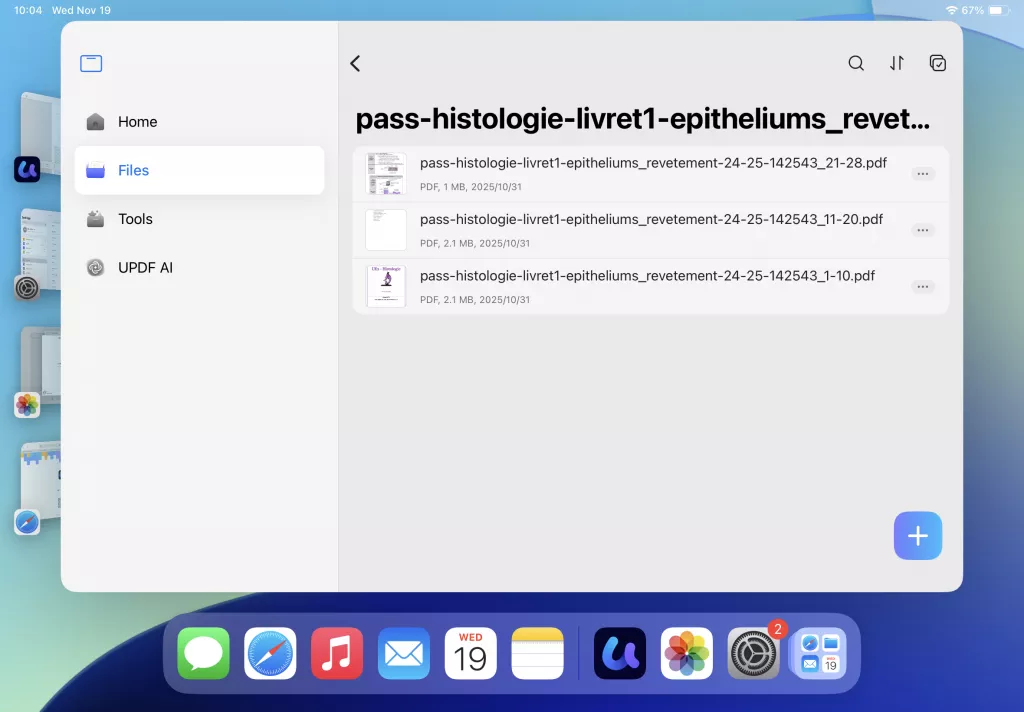
يمكنك سحب التطبيق الثاني من قائمة التطبيقات المستخدمة مؤخرًا على الجانب الأيسر إلى وسط الشاشة لتمكين وضع الشاشة المقسمة. يمكنك أيضًا فتح التطبيق الثاني من شاشات Home (الرئيسية) لجهاز iPad، أو من App Library (مكتبة التطبيقات).
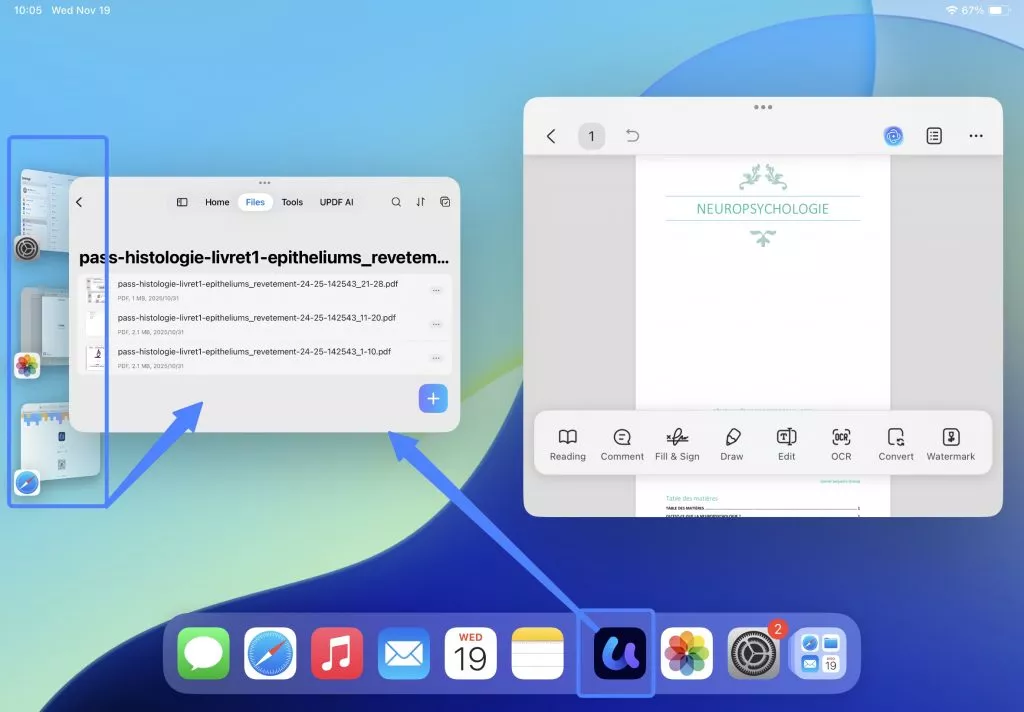
اسحب مقبض تغيير الحجم في الزاوية السفلى اليمنى من النافذة لتعديل حجم هذه النوافذ.
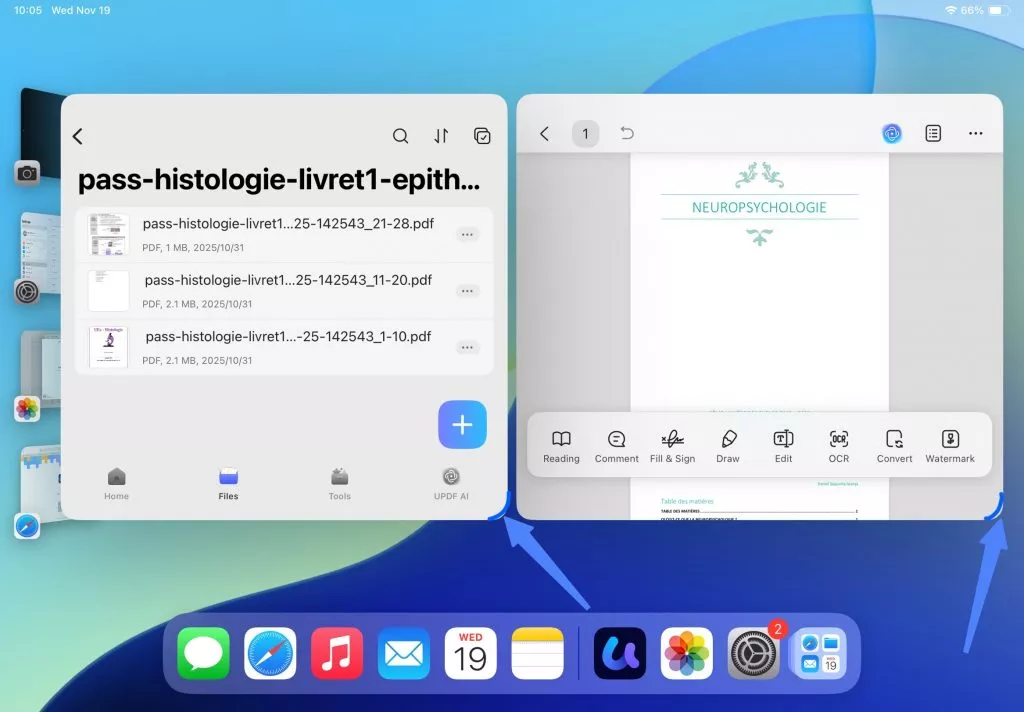
للخروج من وضع الشاشة المقسمة، انتقل إلى تطبيق Settings (الإعدادات) على جهاز iPad الخاص بك. اضغط على Multitasking & Gestures (تعدد المهام والإيماءات)، ثم اختر Full Screen Apps (التطبيقات بملء الشاشة).
يمكنك أيضًا إضافة Multitasking & Gestures إلى Control Center على جهاز iPad. اسحب للأسفل من الزاوية العليا اليمنى لشاشة iPad لفتح Control Center، ثم اضغط على زر "+" في الزاوية العليا اليسرى من Control Center. ابحث عن Multitasking & Gestures وأضفه إلى Control Center (مركز التحكم). الآن يمكنك بسهولة تمكين أو تعطيل وضع الشاشة المقسمة مباشرة من Control Center.
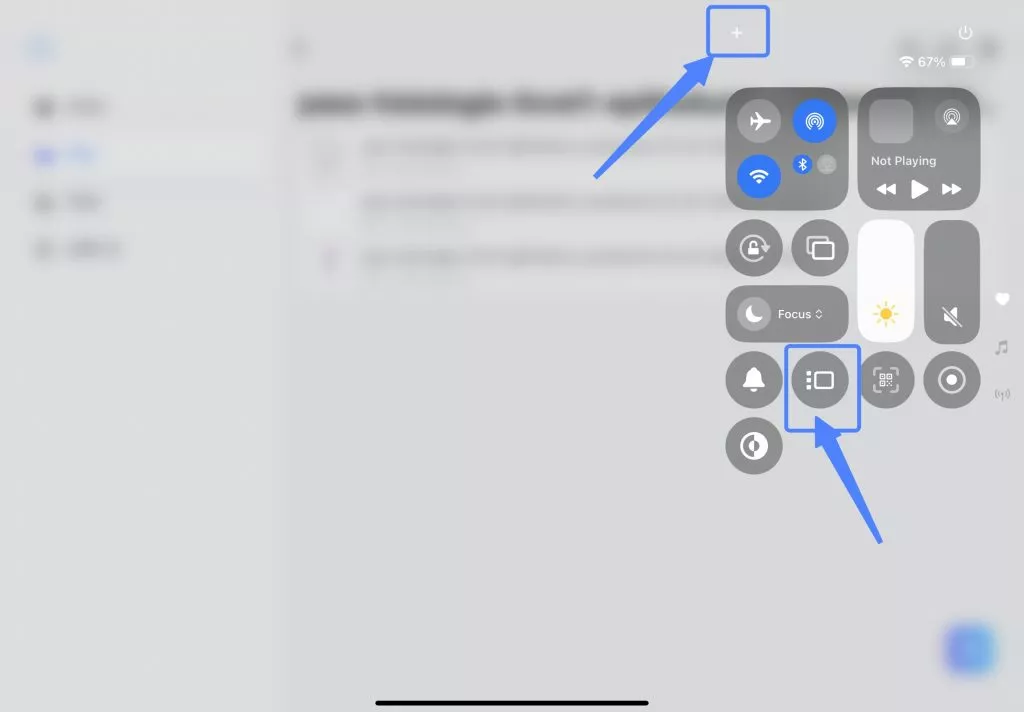
 UPDF
UPDF
 UPDF لـWindows
UPDF لـWindows UPDF لـMac
UPDF لـMac UPDF لـiPhone/iPad
UPDF لـiPhone/iPad UPDF لـAndroid
UPDF لـAndroid  UPDF AI عبر الإنترنت
UPDF AI عبر الإنترنت UPDF Sign
UPDF Sign تحرير PDF
تحرير PDF تعليق على PDF
تعليق على PDF إنشاء PDF
إنشاء PDF نموذج PDF
نموذج PDF تحرير الروابط
تحرير الروابط تحويل PDF
تحويل PDF OCR
OCR PDF إلى Word
PDF إلى Word PDF إلى صورة
PDF إلى صورة PDF إلى Excel
PDF إلى Excel تنظيم PDF
تنظيم PDF دمج PDF
دمج PDF تقسيم PDF
تقسيم PDF قص PDF
قص PDF تدوير PDF
تدوير PDF حماية PDF
حماية PDF توقيع PDF
توقيع PDF تنقيح PDF
تنقيح PDF تطهير PDF
تطهير PDF إزالة الأمان
إزالة الأمان قراءة PDF
قراءة PDF UPDF Cloud
UPDF Cloud ضغط PDF
ضغط PDF طباعة PDF
طباعة PDF معالجة الدُفعات
معالجة الدُفعات حول UPDF AI
حول UPDF AI حلول UPDF AI
حلول UPDF AI دليل مستخدم AI
دليل مستخدم AI الأسئلة الشائعة حول UPDF AI
الأسئلة الشائعة حول UPDF AI تلخيص PDF
تلخيص PDF ترجمة PDF
ترجمة PDF الدردشة مع PDF
الدردشة مع PDF الدردشة مع الصورة
الدردشة مع الصورة تحويل PDF إلى خريطة ذهنية
تحويل PDF إلى خريطة ذهنية الدردشة مع AI
الدردشة مع AI شرح PDF
شرح PDF البحوث العلمية
البحوث العلمية البحث عن ورقة
البحث عن ورقة AI المدقق اللغوي
AI المدقق اللغوي كاتب AI
كاتب AI مساعد الواجبات AI
مساعد الواجبات AI مولد اختبارات AI
مولد اختبارات AI حلول الرياضيات AI
حلول الرياضيات AI PDF إلى Word
PDF إلى Word PDF إلى Excel
PDF إلى Excel PDF إلى PowerPoint
PDF إلى PowerPoint دليل المستخدم
دليل المستخدم حيل UPDF
حيل UPDF الأسئلة الشائعة
الأسئلة الشائعة مراجعات UPDF
مراجعات UPDF مركز التنزيل
مركز التنزيل مدونة
مدونة غرفة الأخبار
غرفة الأخبار المواصفات التقنية
المواصفات التقنية التحديثات
التحديثات UPDF مقابل Adobe Acrobat
UPDF مقابل Adobe Acrobat UPDF مقابل Foxit
UPDF مقابل Foxit UPDF مقابل PDF Expert
UPDF مقابل PDF Expert